Aaj Market Me Small Shop Wale Bhi Busy Accounting Software Ko Bahut Hi Aasani Se Operate Kar Lete Hai. Uski Wajah Hai Busy Accounting Software Ka Simple Interface And Design, Aaj BUSY Ki Importance Kafi Baadh Gai Hai. Kya Aap Apne Business Me Kisi Party Se Goods Purchase Karte Hai, Aur Us Party Se Aapko Jo Purchase Ka Bill Milta Hai Kya Aap Uski Entry Busy Me Karna Chahate Hai, To Aaj ki Is Post Me Mai Aapko Ye Hi Batauga Ki Busy Me Purchase Entry Kaise Kare? purchase entry in busy under GST? To Aaiye Janate Hai.
Busy Me Purchase Entry Kaise Kare? Purchase Entry in Busy 2024?
Busy Accounting Software Me Jab Bhi Hum Kis Party Ya Company Se Kuch Goods Ko Purchase Karte Hai, Toh Jo Bill Hamko Un Party, Company Se Received Hota hai, Un Bills Ki Entry Busy Me Kaise Karte Hai, Aaj Mai Aapko ye Hi Batauga.
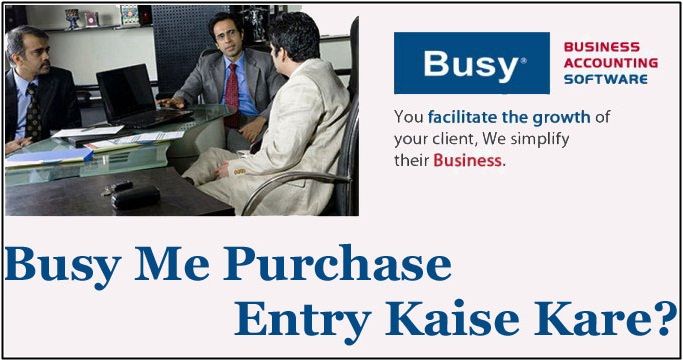
Busy Accounting Software Me Purchase Entry Karne Ke Liye Aapko Kuch Steps ko Follow Karne Padege.
STEP-1: Sabse Pahle Busy Software Me Company Ko Open Kare. Open Karne Ke Liye Open Company Par Simply Click Kare
STEP:-2 Company Ko Select Karke Open Kare.
STEP:-3 Ab Apni Company Ka User Name And Password Fillup Karke Ok Ke Button Par Simply Click Kare.Aapki Company Open Ho Jaegi.
STEP-4: Uske Baad Aap Transactions Ke Option Me Jakar Purchase Ke Option Par Click Karege.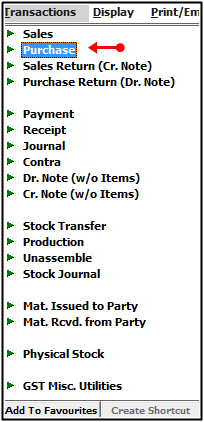
STEP-5: Purchase Option Me Click Karne Par Aapko 3 Menu Show Hogi.( Add, Modify And List) Aapko Simply New Purchase Ki Entry Karne Ke Liye Add Ke Option Par Aapko Simply Click Karna Hai.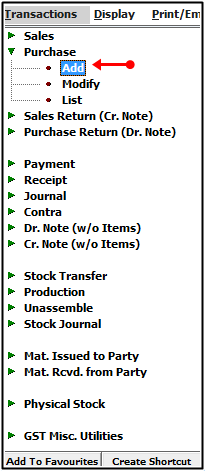
Busy Me Purchase Entry Karne Ke Liye Hum Purchase Voucher Ka Use Karte Hai, Jo Ki Kuch Is Tarah Se Hai.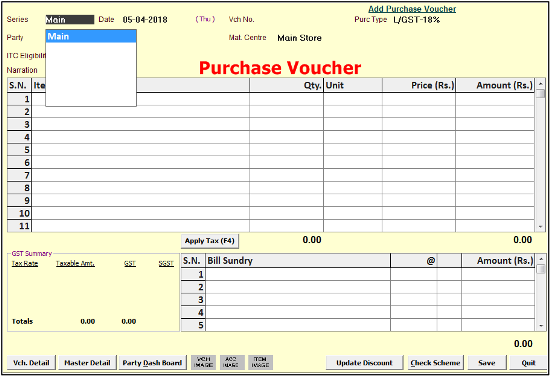
Aaiye Jante Hai Ki Add, Modify And List Options Kya Hai?? Busy software in hindi
- Add:- Jab Bhi Hamko New Bill Create karna Ho Ya New Bill Ki Entry Karni Ho, To Hum Add Option Ka Use Karte Hai.
- Modify:- Jo Bhi Bill Hum Create Kar Chuke Hai Agar Usme Koi Bhi Modification Karna Ho, Changes Karna Ho Toh Hum Modify Option ka Use karege.
- List:- Sabhi Bill’s ko Check Karne Ke Liye Hum List Option Ka Use Karte Hai Is Se Hamare Sare Bill Ek List Ke form Me Show Ho Jata Hai.
STEP-6: Ab Aapko Purchase Ki Entry Karne Ke Liye Kuch Fields Ko Fillup Karna Hoga. Jo Ki Kuch Is Tarah Se Hai Screenshot Me Dakhe.
(1)-Series:- Series Ka Matlab Hota Hai Ki Aapko Apna Data Kaha Par Rakhna Hai. Series Wo Hoti Hai Jaha Hum Apne Work ko Save Karke Rakhte Hai, Yaha Par Hum Apna Data Main Series Me Rakhege
(2)- Date:- Jis Bhi Date Ko Goods Purchase Kiya Hai, Us Din Ki Date Ko fill Karege.
(3)-Vch No:- Aapke Aur Supplier Ke Beech Me Jo Bhi Transaction Hoti Hai, Uska Proof Hi Voucher No Kahlata Hai.
(4)-Purc Type:- Purc Type Me Aapko Kai Types Ki Tax Category Milegi, Jaise Ki Aap Apne State Me Purchase Kar Rahe Hai Ya Phir Interstate Me. Busy Me Automatic Tax Category Ke Sath Aapko Local Aur Interstate Purchase Ka Bhi Options Milega, Aaiye Jante Hai.
Local GST Tax Rates:-
- L/GST-12% :- L Means Local GST 12% Items
- L/GST-18% :- L Means Local GST 18% Items
- L/GST-28% :- L Means Local GST 28% Items
- L/GST-5% :- L Means Local GST 5% Items
- L/GST- Exempt:- Local Gst With Nill Rate
- L/GST- Item wise:- Local Gst With Tax Calculated In Item Wise
- L/GST- Multirate:- Local Gst With Tax Calculated In Multirate
Interstate GST Tax Rates:-
- I/GST-12% :- I Means Interstate GST 12% Items
- I/GST-12% :- I Means Interstate GST 12% Items
- I/GST-12% :- I Means Interstate GST 12% Items
- I/GST-12% :- I Means Interstate GST 12% Items
- I/GST- Exempt:- Interstate GST With Nill Rate
- I/GST- Item wise:- Interstate Gst With Tax Calculated In Item Wise
- I/GST- Multirate:- Interstate Gst With Tax Calculated In Multirate Means Ek Hi Invoice Me Kai Type Ke Tax Calculate Kar Sakte Hai
(5)-Party:- Goods Jisse Bhi Purchase Kar Rahe Hai Kisi Party Ya Phir Company Se, Use Aapko Create Karna Hoga. Busy Me New Party Create Karne Ke Liye Apne Keyboard Se (F3), KeyPress Kare.
Read More Articles:-Simply Hired Tally Jobs कैसे Search करे?
Aaiye Ek Party Create Karte Hai, Keyboard Se F3 Botton Press Kare, Aur Kuch Required Fields ko Fillup Kare, Jaise Ki Screenshot Me Show Kiya Gaya Hai.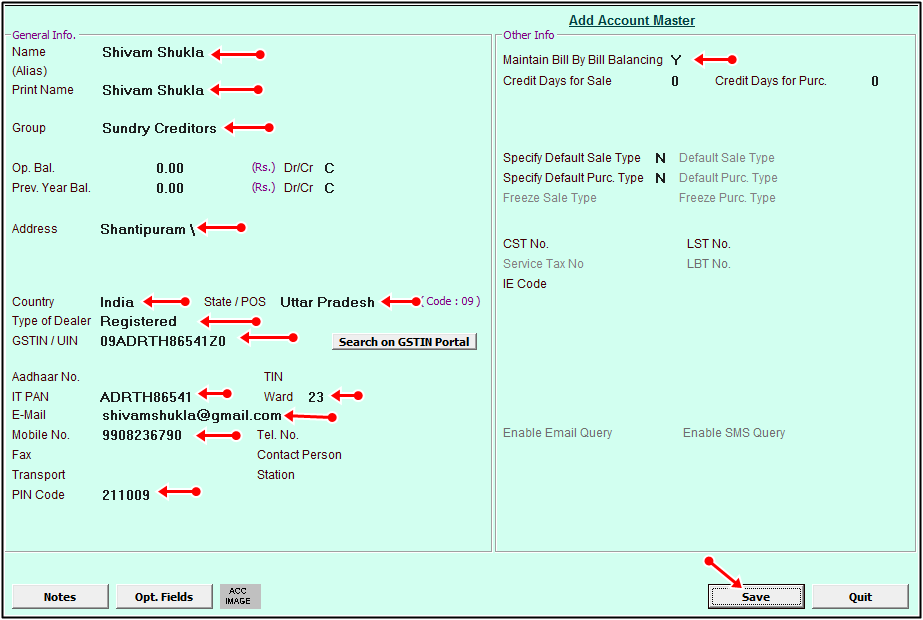
- Name:- Aapko Us Party Ka Pura Name Fill karna Hoga.
- Print Name:- Bill Me Aap Kya Print Karana Chahate Hai, Wo Name Fill Kare.
- Group:- Party Jo Create Kar Rahe Hai, Usko Ek Particular Group Me Rakhna Hoga, Jaise Ki Purchase Ki Entry Kar Rahe Hai Aap To Party Ko Sundry Creditor Ke Group Me Rakhege.
- Address:- Aapko Us Party Ka Pura Address Fillup karna Hoga.
- Country:- Aapko Country Select Karni Hogi Ki Aapki Party Kis Country Se Hai.
- State:- Aapko us Party Ka State Select karna Hoga Ki Aapki Party Kis State Se Hai.
- Type Of Dealer:- Aapko Ye Select Karna Hoga Ki Wo party Registered Hai Ya Unregistered.
- GSTIN/UIN:- Aapko Us Party Ka GSTIN No Fill Up Karna Padega Agar Party Registered Hai To, Agar Party Unregistered Hai To GSTIN No Fill Up Karne Ki Jarurat Nahi Hai.
- Aadhar Card:- Agar Party Ka Aadhar Card Ho To Aadahar No Bhi Fill Up kar Sakte Hai.
- IT PAN:- Party Ka IT Pan Card No Fillup karna Hoga Agar Party Ke Pas IT PAN No Ho To Warna Koi Jaruri Nahi hai.
- Email Address:- Party Ka Email Address Fillup kare.
- Mobile:- Party ka Mobile No Fill Up Kare.
- Pin Code:- Party ka Pin Code Fill Kare.
Sari Details fill Karne Ke Baad Save Ke Option Par Click Kare Aapki Party Create Ho Chuki Hai.
(6)-Mat Center:- Aapko Apna Maal/ Goods Kaha Par Rakhna Hai Kis Location Par. Uske Liye Aap Apne Goods Ko Mai Store Me Rakh Sakte Hai.
(7)-ITC Eligible:- Isme Agar Aapko Apne Goods Ki ITC Leni Hai Toh Aap Input Goods/Service Ko Select karege.
(8)-Narration:- Aap Agar Bill Me Koi Important Details Ko Add up Karna Chahe To Aap Apni Marji Ke According Koi Narration Fillup Kar Sakte Hai.
(9)-Items:- Aapko Ab Kis Items Ko Purchase Karna Hai, Us Item Ko Create Karna Hoga, Yaha Maine Honda Bike Naam ka Item Create Kiya Hai. Item Ko Create karne Ke Liye Apne Keyboard Se (F3) Botton Press karege.
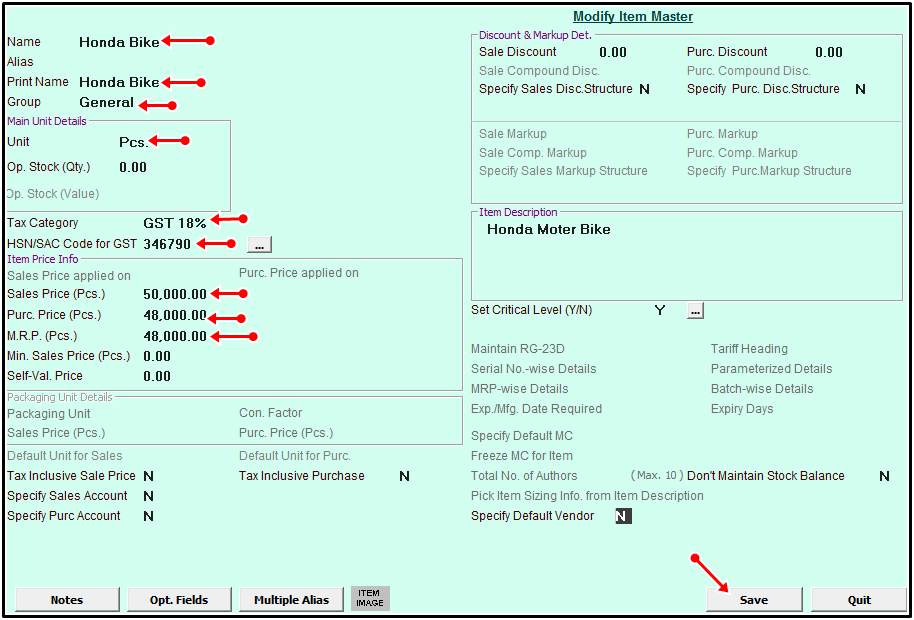
- Name:- Aapko Jo Bhi Item Create karna Ho, Uska Name Fillup karege.
- Print Name:- Bill Me Aap Kya Print Karana Chahate Hai, Wo Name Fill Kare.
- Group:- Group Me Aap Isko Kis Group Me Rakhna Chahate Hai Wo Select Kare Firhal To General Group Me Items Ko Rakhege.
- Unit:- Unit Me Aapko Us item Ko Kis unit Me Rakhna Chahate Hai.
- Tax Category:- Item Par Kaun Sa Tax Lagega Wo Tax Category Ko Select Karege.
- HSN/SAC:- Us Item Ka HSN Code Kya Hai Use Fillup Kare.
- Sale Price:- Us Items Ka Sale price Kya Hai, Us Price Ko Fillup Kare Jis price Me Aap item Ko Sale Karna Chahte Hai.
- Pur Price:- Us Item Ka Purchase Price Kya Hai Use Fillup Kare.
- MRP:- Item Ka MRP Rate Fillup Kare.
Sari Details Fillup Karne Ke Baad Save Ke Option Par Click Kare. Aapka Item Successfully Create Ho Chuka Hai.
(10)- Items Ko Create Kar Lene Ke Baad Uski Entry Karege, Jaise Ki Us Item Ki Quantity Kya Hai, Price Kya Hai Etc Yaha Humne Honda Bike Naam Ka Item Create Kiya Hai, Items Ki Sari Details Ko Fillup Karne Ke Baad Niche Aapko Apply Tax Ka Option Show Hoga,
Read More Articles:-Busy Accounting Software में कैसे काम करे? पूरी जानकारी
Aapko Simply Us Par Click Karna Hai, Jaise Hi Aap Apply Tax Ke Option Par Click Karege To Items Par Tax Automatic Calculate Ho Jaega Aur Niche Bill Me Aapko Taxable Amount Show Hoga.
(11)- Bill Me Sari Details ko Fillup Karne Ke Baad Aap Simply Bill Ko Save Kar Lege.Ab Aapne Successfully Purchase Ki Entry Ko Karna Seekh Liya Hai.
- Cost and Management Accounting Hindi Notes Pdf
- MS Word Notes PDF Download कैसे करे
- Computer General Knowledge Hindi PDF Download
Busy मे Purchase Bill Ko Print Kaise Kare?? आइये जाने
Busy Me Bill Ko Create karne Ke Baad Aap Usko Direct Bhi Print Kar Sakte Hai Ya Phir Jab Aap Bill Ko Save karte Hai To Busy Aapse Bill Ko Print Karna Chahte Hai, Puchta Hai. Aap Us Option Se Bhi Apne Bill Ko Print Kar Sakte Hai.
Bill Ko Print Karne Ke Liye Aapko Screen Par Aisa option Show Hoga Bus Apko Kuch Fields Ko Fillup Karna Hoga.

- Format Of Invoice Printing:- Yaha Aapko Standard Ko Select Karna Hoga.
- No Of Copies:- Aapko Bill Ki Kitni Copies Chahiye Wo Select kare.
Details Fill Karne Ke Baad Simply Print Ke Option Par Click Kare. Print Ke Options Par Click Karne Ke Baad Aapka Bill Print Ho Jaega.
Some Shortcut Keys In Busy:-
- (F2) Bill Ko Save Karne Ke Liye
- (F3) Party Create Karne Ke Liye
- (F3) Items Create Karne Ke Liye
- (F9) Party/Item Ko Hatane Ke Liye
- (Alt+M) Data Ko Modify Karne Ke Liye
- (Alt+P) Bill Ko Print Karne Ke Liye
- (Alt+R) Refresh Karne Ke Liye
- (Alt+E) Data Ko Export Karne Ke Liye
- (Alt+D) Voucher Ko Delete Karne Ke Liye
- (Alt+L) Ledger Create Karne Ke Liye
- (Ctrl+Alt+A) Administration Menu Par Jane Ke Liye
- (Ctrl+Alt+T) Transactions Menu Par Jane Ke Liye
- (Ctrl+Alt+D) Display Menu Par Jane Ke Liye
- (Ctrl+Alt+P) Print Email Menu Par Jane Ke Liye
Tally Hindi Notes को Buy कैसे करे ??
Tally Study Materials Download PDF:-
Tally ERP 9 Ke Notes, Syllabus, Inventory Notes, Shortcut keys PDF Me Download Karne Ke Liye Link Par Click Karke Download Kare.
- Tally Notes in Hindi Pdf
- Tally Inventory Notes Pdf
- Shortcut Keys in Tally ERP 9 PDF
- Tally Course Syllabus Pdf
- Tally Voucher Entry in Hindi Pdf
- 50+Tally Basic to Advanced Notes Pdf Free Download
- MS Excel Shortcut keys Pdf in Hindi Free Download
About The Post:-
Aaj Ki Is Post Me Maine Aapko Ye Bataya Ki Busy Me Purchase Entry Kaise Kare? Purchase entry in busy under GST की पूरी जानकारी जाने? Busy मे Purchase का बिल कैसे बनाए? आइये जाने
I Hope You Like It, Agar Aapko Purchase Entry Ko Karne Me Koi Bhi Problem Ho To Aap Mujhe Mail Kar Sakte Hai, Mai Jaldi Hi Aapki Problem Ko Solve Karne Ki Kosis Karuga.


How to retuem article puechased is not satifactory